Les images fixes ne doivent pas forcément rester statiques à l’écran. Les cinéastes et monteurs pros, par exemple, utilisent souvent une technique appelée le ken burns effect pour ajouter du mouvement à une photo. Ce petit truc se réalise facilement avec un logiciel comme Premiere Pro.
Si vous vous demandez comment l’appliquer, il existe plusieurs façons de créer le ken burns effect dans premiere pro, soit manuellement, soit avec des préréglages. On va explorer ces deux méthodes et vous présenter un outil encore plus simple pour obtenir le même effet.
Partie 1. Qu’est-ce que le Ken Burns Effect ?
Le Ken Burns effect est une technique de montage qui ajoute des mouvements lents de panoramique ou de zoom aux photos fixes. Elle crée de la profondeur et une sensation de mouvement dans l’image, transformant une photo statique en une vidéo fluide qui capte l’attention du spectateur.
Vous voyez souvent le Ken Burns effect dans les documentaires, surtout lorsque le réalisateur souhaite mettre en valeur des photos historiques, des lettres ou des archives anciennes. On le retrouve aussi dans les diaporamas, interviews ou formats vidéo où tourner de nouvelles images est compliqué.

Qui est Ken Burns ?
Le Ken Burns effect porte le nom du réalisateur américain Ken Burns, célèbre pour avoir utilisé largement cette technique dans ses films. Il est connu pour ses œuvres comme « La Guerre de Sécession », « Baseball » ou « Jazz ».
Pourquoi les vidéastes utilisent le Ken Burns Effect
Au-delà du simple mouvement, le Ken Burns effect sert à renforcer la narration visuelle. Chaque panoramique ou zoom est réfléchi car il permet de :
- ✅ Diriger le regard du spectateur vers les éléments clés de la photo.
- ✅ Maîtriser le rythme d’information en révélant progressivement les éléments.
- ✅ Susciter l’émotion par des zooms lents et dramatiques sur les visages ou les expressions.
- ✅ Créer une atmosphère en instaurant du mouvement et du dynamisme dans une scène figée.
Exemples de Ken Burns Effect au cinéma & sur YouTube
1. Le documentaire crime Netflix « Mon père, le tueur BTK »
2. Les essais vidéo Vox « Le British Museum déborde d’objets volés »

Partie 2. Comment faire le Ken Burns Effect dans Premiere Pro (Étape par étape)
Créer le Ken Burns effect dans Premiere Pro passe par la définition de keyframes manuellement sur la Position et l’Échelle. La échelle détermine la taille de votre image sur l’écran, tandis que la position place l’image dans le cadre.
Une fois l’effet créé, vous pouvez l’enregistrer en préréglage pour appliquer rapidement le Ken Burns effect à plusieurs plans ou projets.
1. Créez le Ken Burns Effect dans Premiere Pro
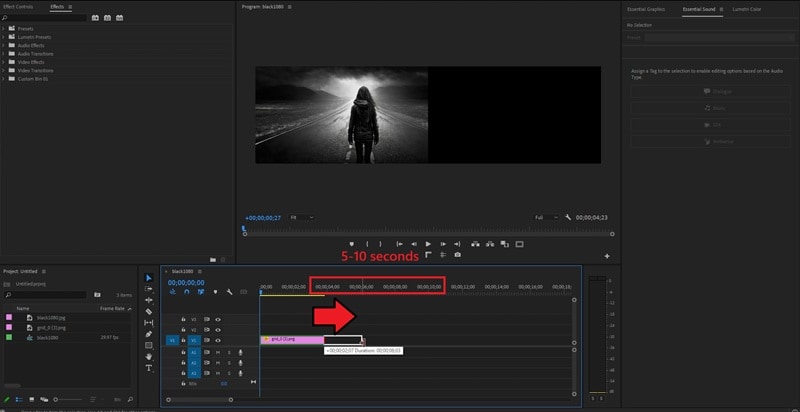
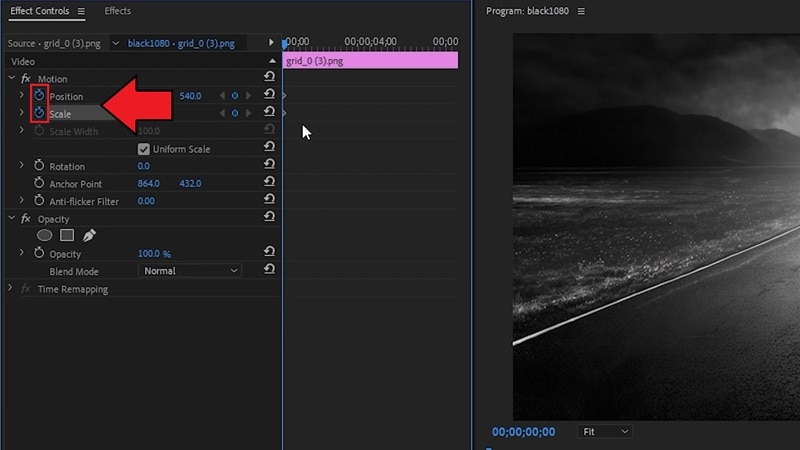
- Échelle : Zoomez ou dézoomez sur le sujet — une nouvelle keyframe s’ajoutera automatiquement.
- Position : Panoramique sur l’image pour cadrer le sujet comme vous voulez — cela ajoutera une autre keyframe.
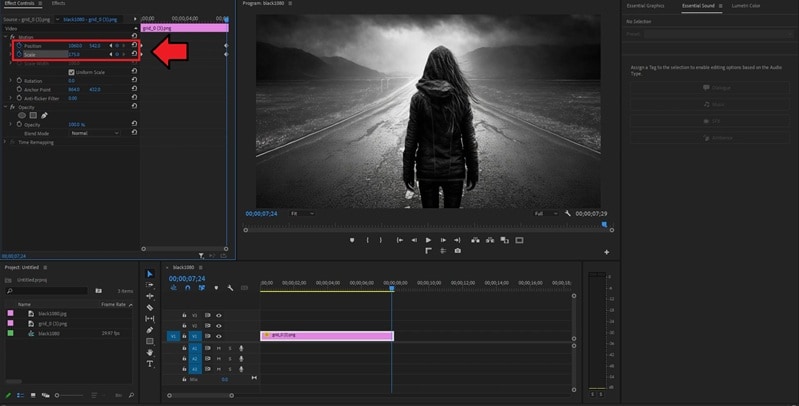
2. Enregistrez le Ken Burns Effect en préréglage dans Premiere Pro
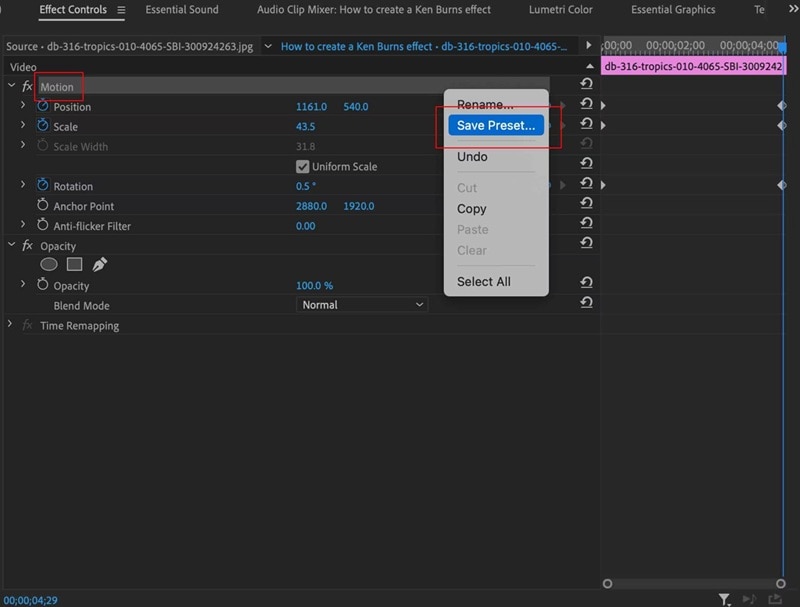
Partie 3. Créer le Ken Burns Effect sans Premiere Pro : l’option simplifiée
Même si Premiere Pro donne un contrôle professionnel, réaliser le Ken Burns effect peut être plus simple. Plusieurs logiciels proposent des solutions plus accessibles pour animer des images fixes, et l’un des outils les plus faciles est Wondershare Filmora.
Avec la fonctionnalité intégrée panoramique et zoom, vous pouvez créer le Ken Burns effect sans keyframe manuel. Il suffit de choisir directement le cadre de départ et d’arrivée sur votre image, et Filmora gère le mouvement lisse entre les deux.
Si vous voulez un mouvement plus lent ou plus rapide, modifiez la durée du clip sur la timeline. Suivez ces étapes pour créer le Ken Burns effect dans Filmora.
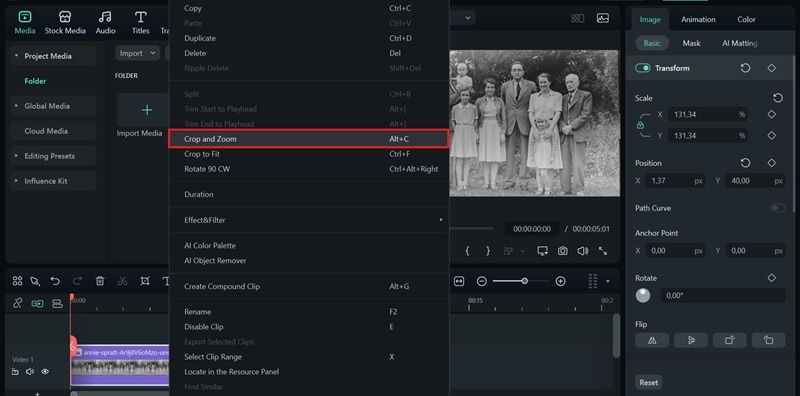
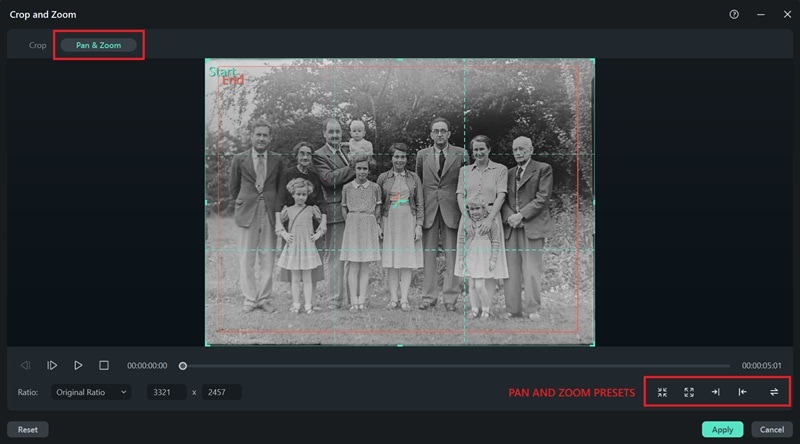
- Zoom avant : Passe du grand cadre vert au cadre rouge resserré pour un effet rapproché.
- Zoom arrière : Passe d’un petit cadre vert à un grand rouge, révélant plus de scène.
- Panoramique à gauche : Déplace l’image horizontalement de gauche à droite.
- Panoramique à droite : Déplace le cadre de droite à gauche.
- Inverser : Permet de permuter instantanément les cadres de début et de fin.
Premiere Pro vs Filmora : quelle solution choisir pour le Ken Burns Effect ?
| Fonctionnalités | Premiere Pro | Filmora |
| Prise en main | Moyenne | Facile |
| Flexibilité | Élevée | Moyenne |
| Prix | Plus onéreux (abonnement uniquement) | Tarif abordable (gratuit, achat unique ou abonnement au choix) |
| Qualité finale | Niveau professionnel | Haute qualité, optimisée pour l’édition rapide |
Pourquoi Filmora est la meilleure alternative facile
- ✅ Workflow accéléré : L’outil panoramique et zoom de Filmora applique le Ken Burns effect en quelques clics, alors que Premiere Pro requiert des keyframes manuels.
- ✅ Prix accessible : On accède à Filmora via un achat unique ou un abonnement moins coûteux, contrairement aux frais Adobe Creative Cloud de Premiere Pro.
- ✅ Idéal débutant : Pas de keyframes à gérer ni de panneaux compliqués — il suffit de placer les cadres de départ et d’arrivée.
- ✅ Montage tout-en-un : Filmora simplifie le Ken Burns effect et propose aussi modèles, transitions et outils IA pour un montage complet.
Conclusion
Si vous aimez raconter des histoires visuelles, apprendre à utiliser le Ken Burns effect est l’une des techniques incontournables en montage.
Vous pouvez réaliser le Ken Burns effect dans Premiere Pro. Mais si vous préférez une solution rapide et accessible, l’outil panoramique et zoom de Filmora offre la même émotion sans prise de tête.
Testez les deux méthodes et choisissez celle qui correspond à votre style d’édition. Dans tous les cas, vos images fixes ne seront jamais ennuyeuses !


